В Битрикс24 можно создать групповые чаты для общения с коллегами. Рассказываем о типах чатов, их настройках и возможностях.
Групповой чат
Это чат для совместной работы. Нажмите кнопку создания нового чата и выберите Групповой чат.
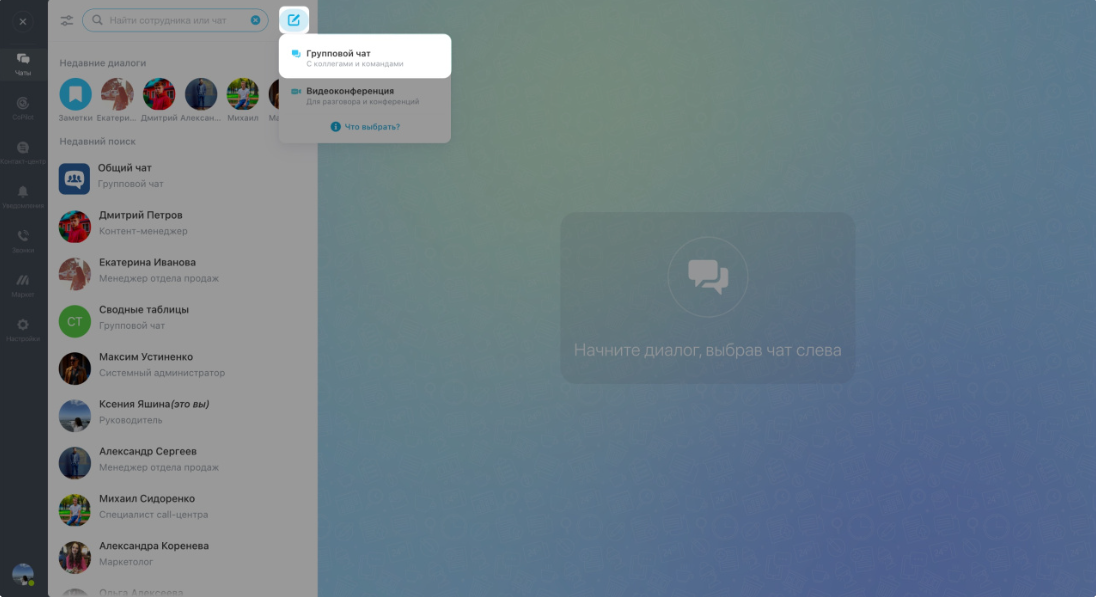
Введите название чата и добавьте участников. Можно добавить сразу отдел: новые сотрудники добавятся автоматически, а уволенные исключатся. Чтобы это сделать, перейдите во вкладку Отделы и выберите нужный.
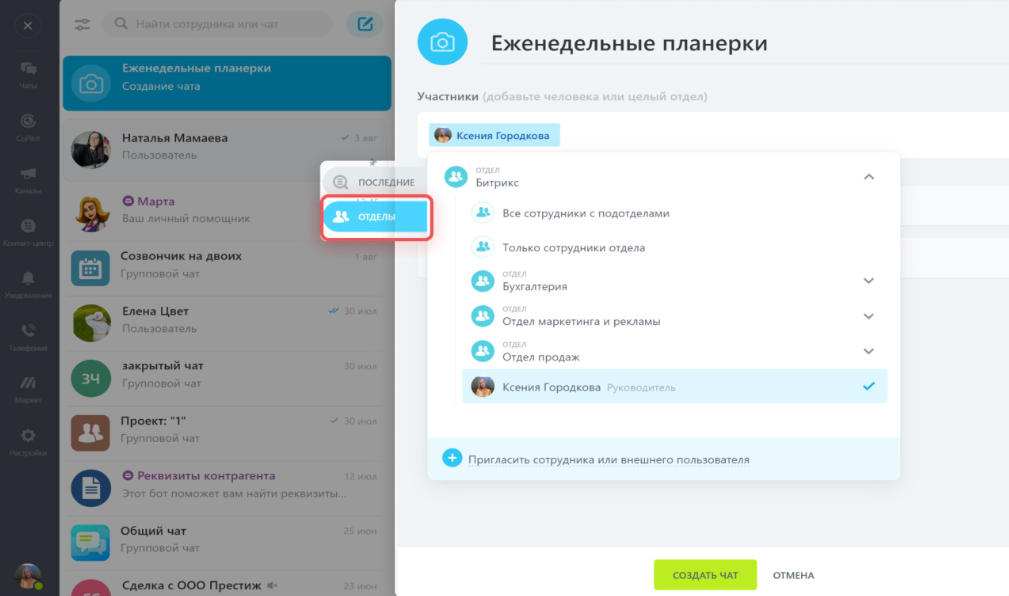
Укажите описание и настройте приватность в блоке Настройки чата. Если функция Доступен в поиске активна, сотрудники компании смогут найти чат по названию и присоединиться к нему.
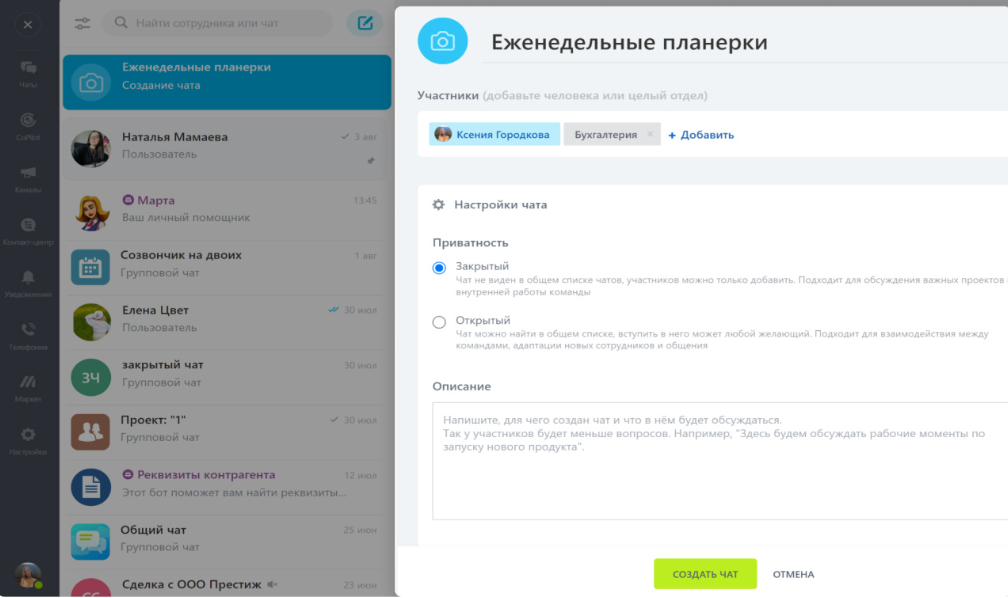
Настройте права доступа в чате. Назначьте владельца и администраторов чата и укажите, кто может управлять участниками, отправлять сообщения и менять иконку:
- все участники,
- администраторы и владелец,
- только владелец.
С помощью настроек прав вы можете создать информационный чат для коллег. Назначьте права на отправку сообщений конкретным сотрудникам, которые смогут публиковать важные новости. Пользователи будут в курсе новостей, а в чате не будет лишних сообщений. Активируйте настройку Доступен в поиске, чтобы сотрудники могли найти чат по названию и присоединиться к нему.
Чтобы удалить чат:
1. Откройте сайдбар в групповом чате.
2–3. Нажмите Три точки (...) > Удалить.
2–3. Нажмите Три точки (...) > Удалить.
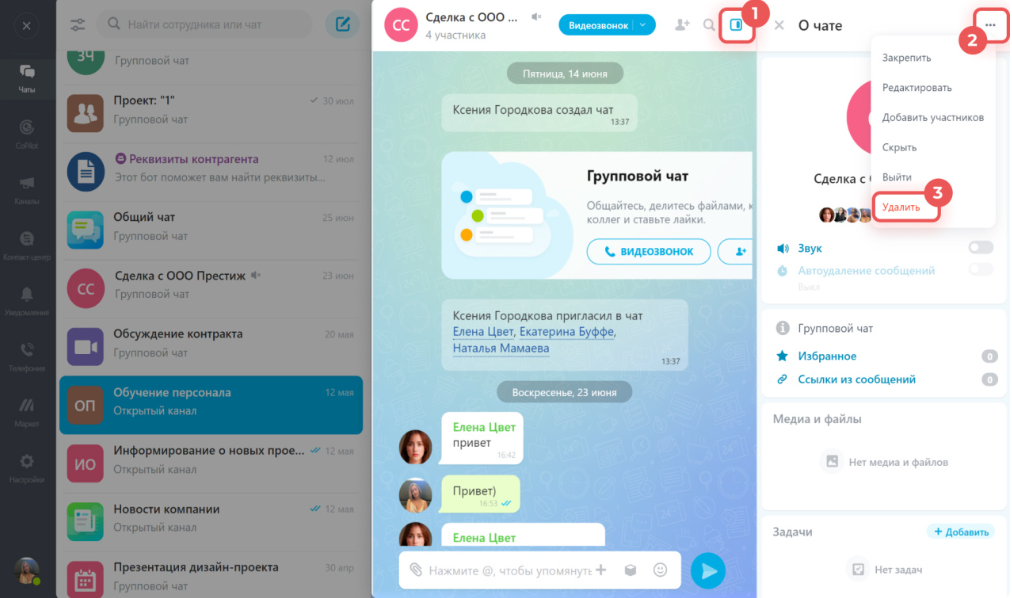
Видеоконференция
Видеоконференции — это групповые звонки между сотрудниками и внешними пользователями. При создании чата с видеоконференцией автоматически формируется ссылка на нее. Отправьте ссылку на видеоконференцию участникам, которые не зарегистрированы в вашем Битрикс24.
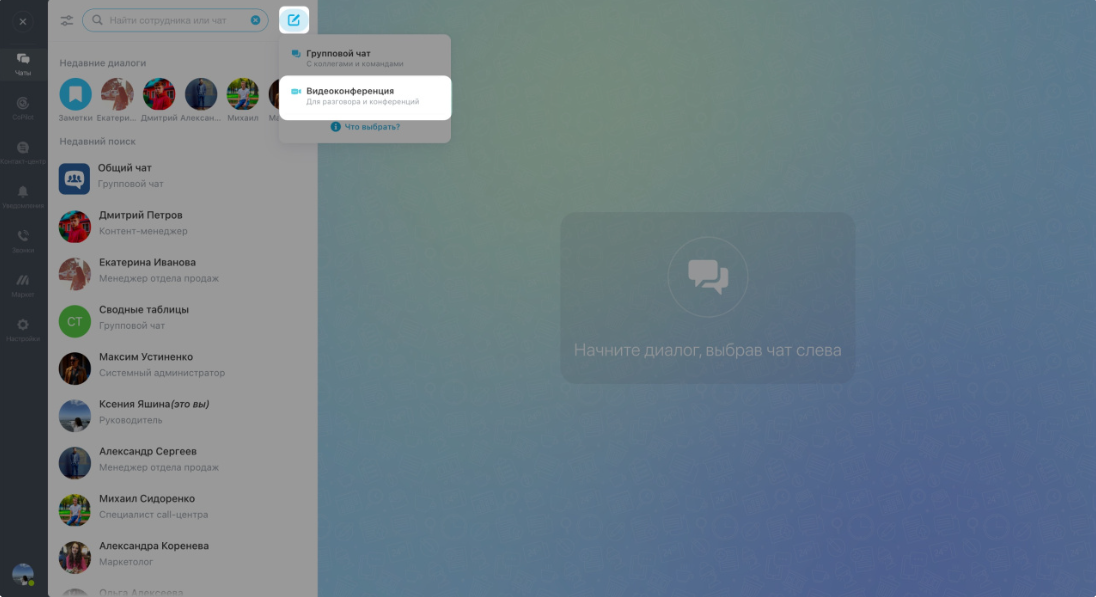
Укажите название чата и описание, добавьте участников и настройте приватность. Придумайте пароль для входа в разделе Приватность, чтобы к видеоконференции не присоединились посторонние пользователи.
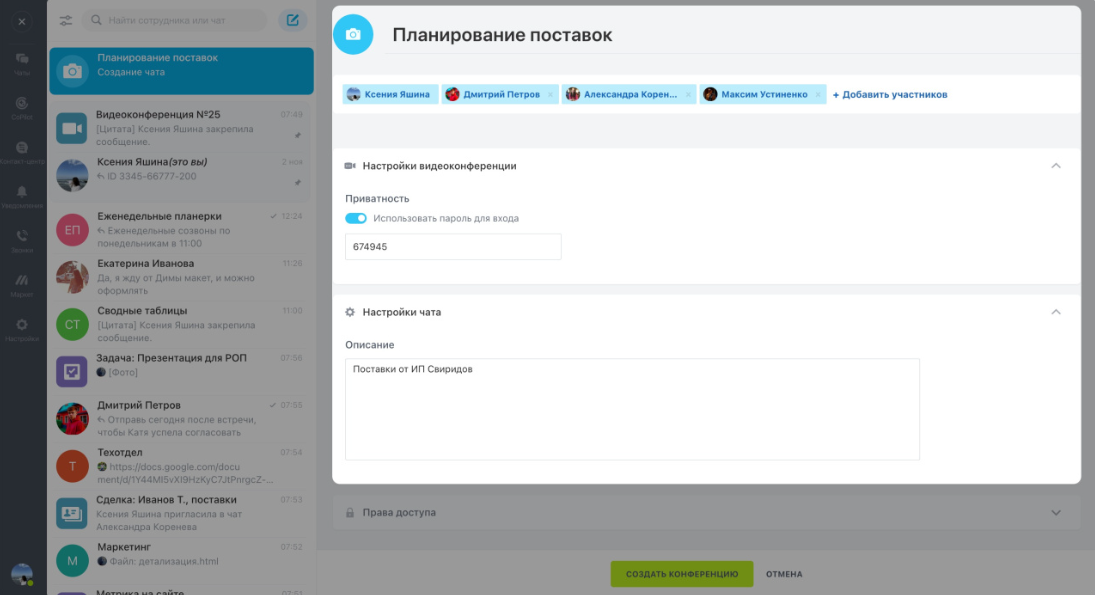
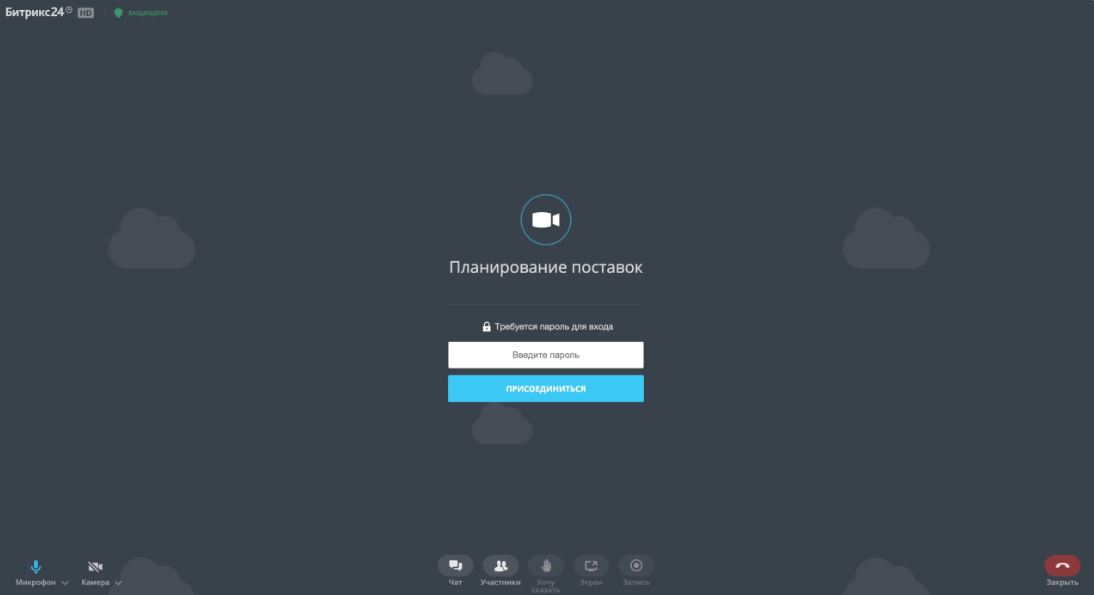
Настройте права доступа: назначьте владельца и администраторов, укажите, кто может управлять списком участников, отправлять сообщения в чат и менять иконку.
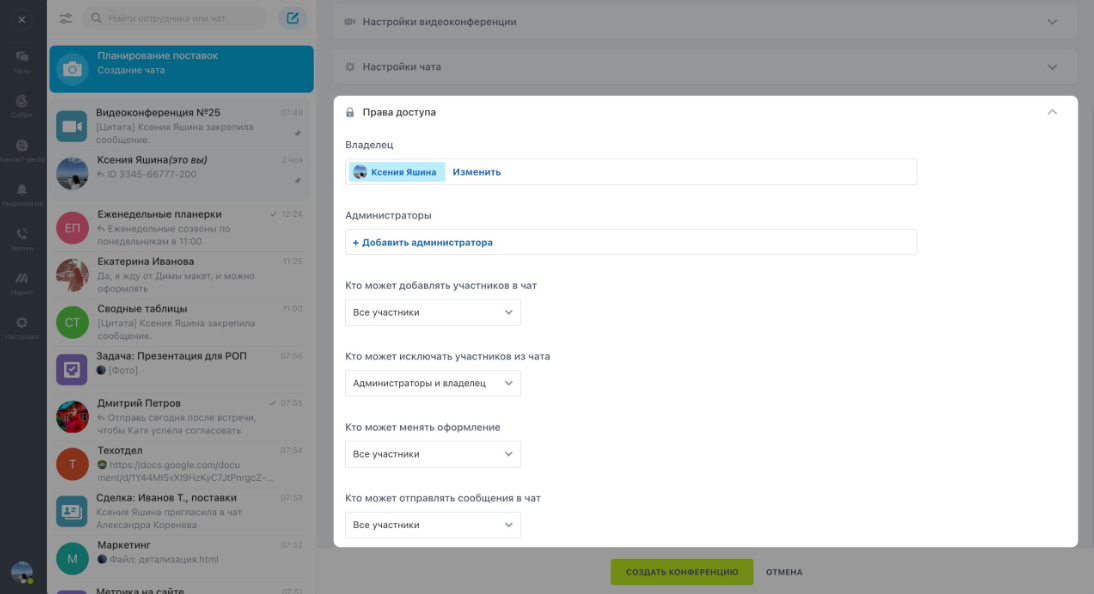
Битрикс24 Каналы: как создать и настроить
Как создать канал
Создать каналы можно в веб-версии Битрикс24 и в мобильном приложении.
В левом меню нажмите:
- Чаты > Карандаш > Канал
- Каналы > Плюс (+).
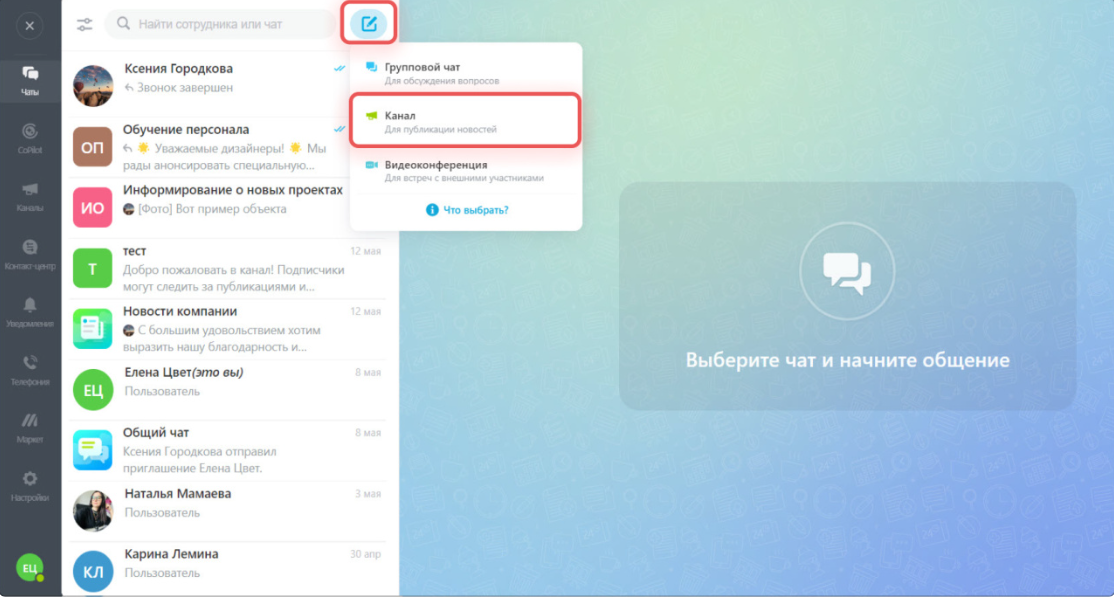
Придумайте название для канала, описание и выберите его тип.
Открытый. Все сотрудники видят канал в общем списке и могут присоединиться к нему. Это может быть канал для поздравлений.
Закрытый. Виден только владельцу и участникам. Присоединиться к закрытому каналу можно по приглашению владельца или администратора. В таком канале директор может делиться с руководителями планами на следующий квартал.
В разделе Каналы находится список всех открытых каналов.При вступлении в канал можно настроить уведомления:
- Чтобы отключить оповещения, нажмите Выключить звук (1).
- Включить оповещения о постах можно в сайдбаре (2).
- Чтобы отключить оповещения, нажмите Выключить звук (1).
- Включить оповещения о постах можно в сайдбаре (2).
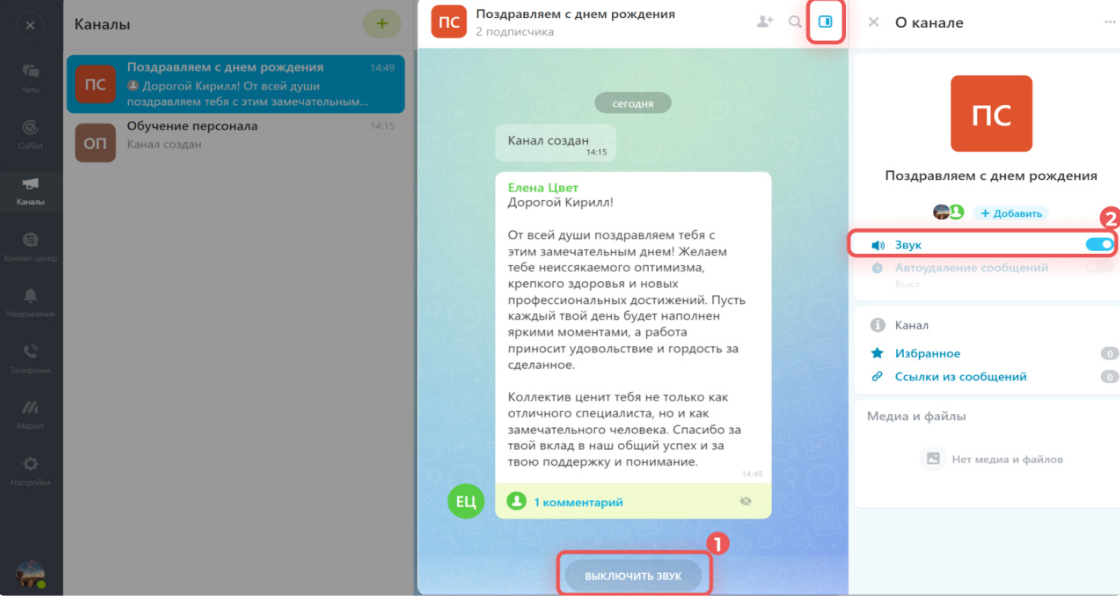
Назначьте владельца и администраторов канала. В правах доступа укажите, кто может:
- Добавлять подписчиков. Можно добавить конкретных сотрудников, отдел или всю компанию.
- Исключать подписчиков из канала.
- Добавлять публикации в канал.
Создайте канал, добавьте сотрудников и начните делиться важной информацией и новостями.
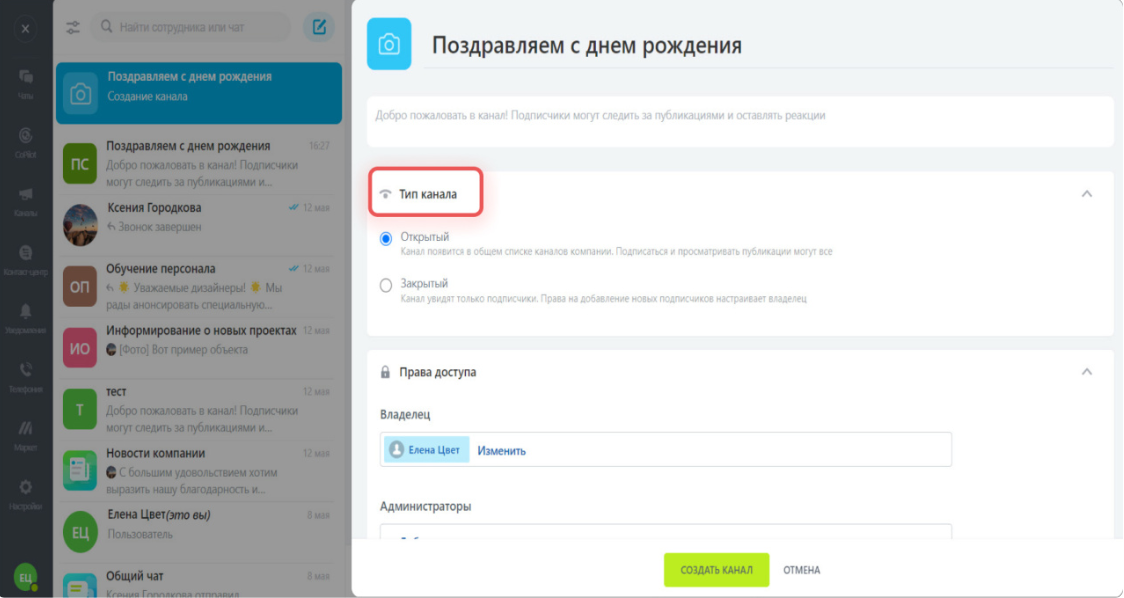
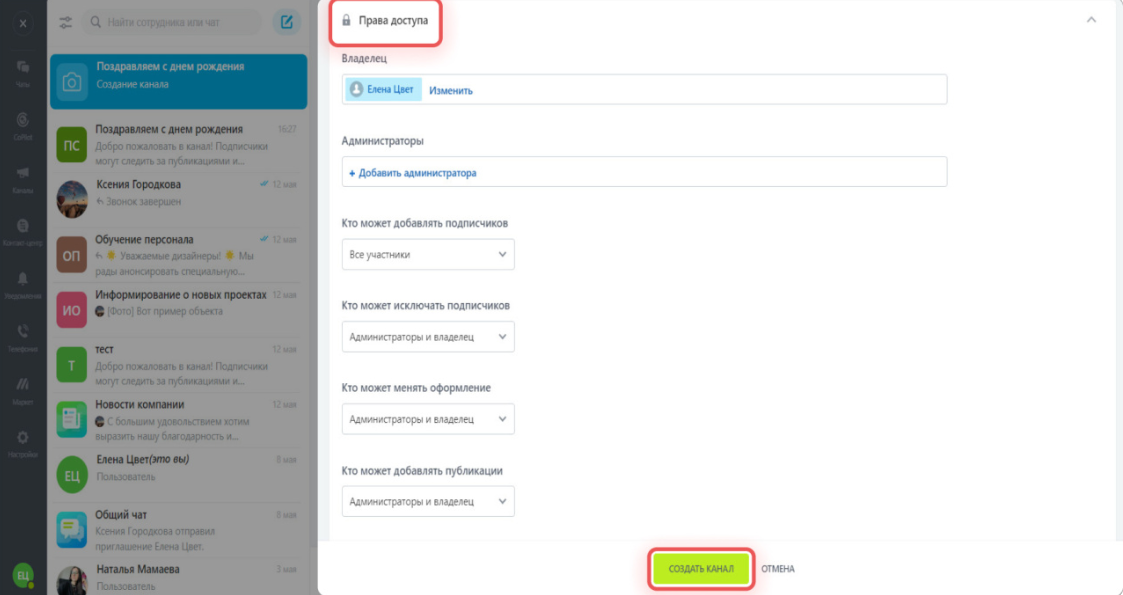
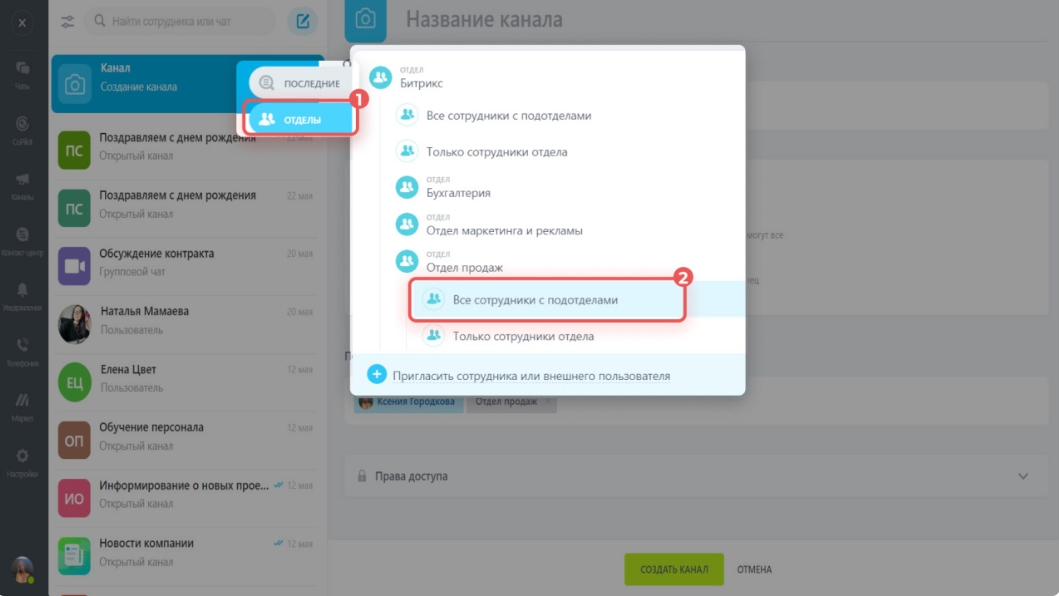
Чтобы добавить отдел в канал, переключитесь на вкладку Отделы
В каналах есть счетчики:
- зеленые — для комментариев,
- синие — для постов.
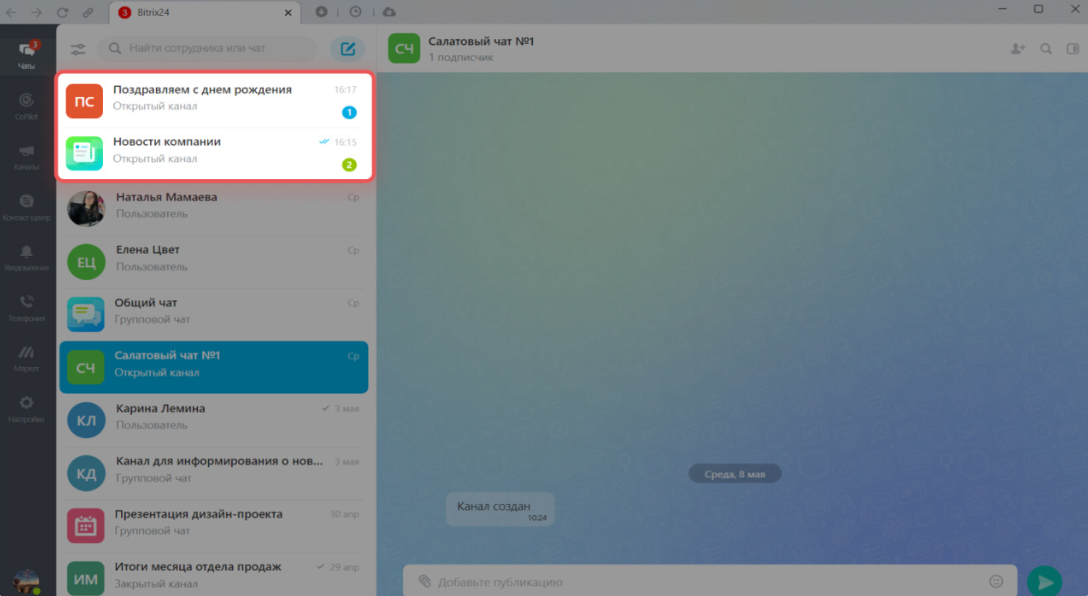
Если упомянуть сотрудника через @ в открытом канале, в котором он не состоит, ему придет уведомление со ссылкой на конкретный комментарий. Он сможет его открыть и ответить. Если упомянуть сотрудника в закрытом канале, уведомление не придет.
CoPilot
CoPilot — помощник Битрикс24, который работает на технологии AI и встроен в ежедневную работу: напишет текст, оценит идею, поможет сформулировать мысль или выделит главное из длинного сообщения. В статье собрали ответы на часто задаваемые вопросы о CoPilot.
CoPilot в чатах
Вести диалог с CoPilot удобно в отдельном чате. В нем нет предустановленных сценариев — обращайтесь к CoPilot за помощью в решении любых задач.
В чатах CoPilot находится в боковой панели. История переписки и контекст сохраняются — всегда можно вернуться и продолжить диалог с того места, где остановились.
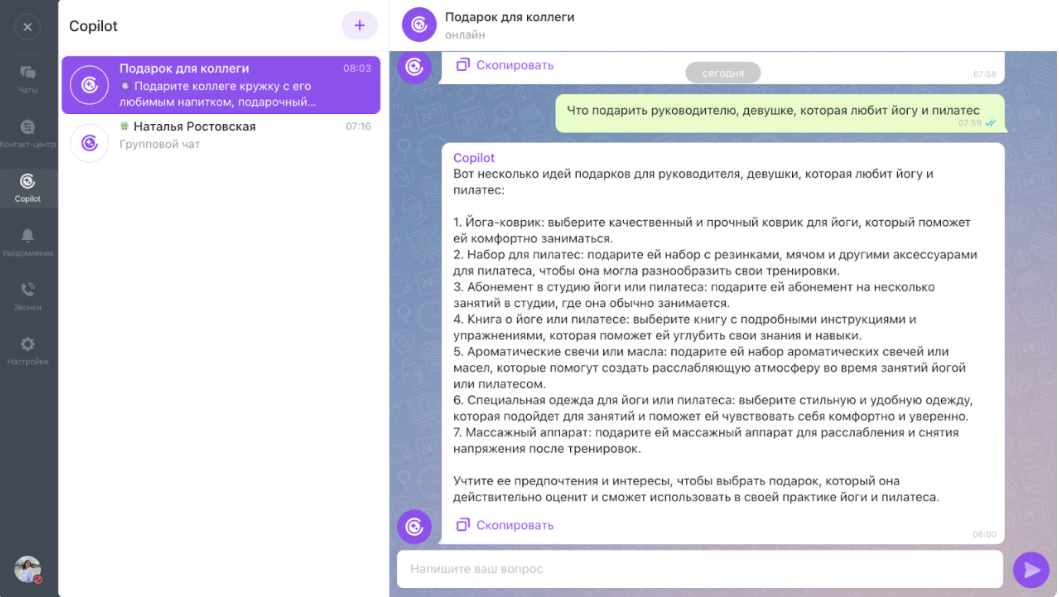
Составляя запросы к CoPilot, помните, что чем больше деталей — тем точнее результат. Можно указывать тональность текста, стиль, задавать помощнику роли — экспериментируйте, чтобы найти оптимальные варианты.
Попробуйте бесплатно 15 дней все возможности Битрикс24.
Для России: bitrix24.ru
Для Казахстана: bitrix24.kz
Запишитесь на аудит и презентацию по ссылке:dm-marketing.pro
Для России: bitrix24.ru
Для Казахстана: bitrix24.kz
Запишитесь на аудит и презентацию по ссылке:dm-marketing.pro





